Conas r-phost Outlook a easpórtáil go comhad PDF?
Mar is eol duit, ní thacaíonn Microsoft Outlook le ríomhphost a thiontú go comhad PDF go díreach. De ghnáth is féidir leat an Adobe Acrobat bogearraí chun an post seo a dhéanamh. Mar sin féin, mura bhfuil an Adobe Acrobat, nó breiseáin trí pháirtí eile, conas ríomhphoist a easpórtáil chuig comhaid PDF? Tabharfaidh mé isteach dhá réimse oibre anseo chun ríomhphost a easpórtáil go comhad PDF gan Adobe Acrobat nó breiseáin eile:
- Má thacaíonn Outlook leis an ngné Microsoft Print to PDF
- Mura dtacaíonn Outlook leis an ngné Microsoft Print to PDF
- Easpórtáil ríomhphoist iomadúla Outlook chuig comhaid PDF aonair ar an mórchóir
Má thacaíonn Outlook leis an ngné Microsoft Print to PDF
Má tá tú ag obair i Windows 10, soláthraíonn do Microsoft Outlook printéir de Microsoft Print go PDF. Leis an ngné seo, is féidir leat r-phost go comhad PDF a shábháil go tapa.
1. Roghnaigh nó oscail an ríomhphost a easpórtálfaidh tú go comhad PDF, agus cliceáil Comhad > Print.
2. Anois roghnaigh an Microsoft Print go PDF ó na Printéir liosta anuas, agus cliceáil ar an Print cnaipe. Féach an pictiúr:
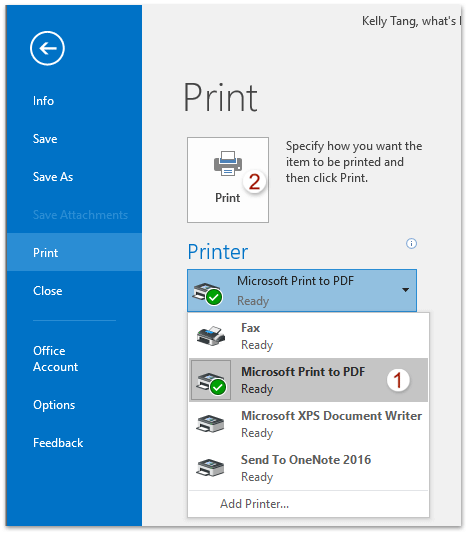
3. Sa bhosca dialóige Oscail Priontáil Mar phriontáil, le do thoil: (1) sonraigh an fillteán ceann scríbe a shábhálfaidh tú an comhad PDF a onnmhairítear isteach; (2) clóscríobh ainm don chomhad PDF a onnmhairítear isteach sa Ainm comhaid bosca; agus (3) cliceáil ar an Sábháil cnaipe.
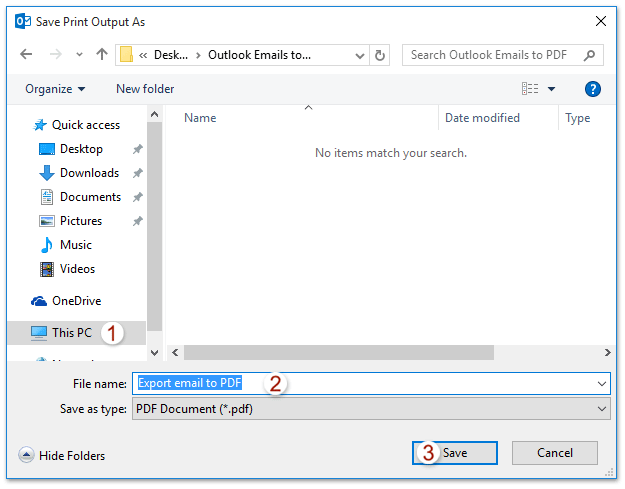
Agus anois tá an ríomhphost roghnaithe easpórtáilte agus sábháilte mar chomhad PDF aonair.
Cliceáil amháin chun ríomhphoist iolracha a shábháil / easpórtáil chuig comhaid téacs / PDF / HTML / CSV ar an mórchóir in Outlook
De ghnáth is féidir linn teachtaireacht ríomhphoist a easpórtáil / a shábháil mar chomhad téacs leis an ngné Save As in Outlook. Ach, chun baisc ríomhphoist a shábháil / a easpórtáil chuig comhaid téacs aonair, caithfidh tú gach teachtaireacht a láimhseáil de láimh ceann ar cheann. Tógann am! Tedious! Anois, Kutools for Outlook's Sábháil mar Chomhad is féidir le gné cabhrú leat teachtaireachtaí ríomhphoist iomadúla a shábháil go tapa chuig comhaid téacs aonair, comhaid PDF, comhaid HTML, srl. gan ach cliceáil amháin!

Mura dtacaíonn Outlook leis an ngné Microsoft Print to PDF
I gcodarsnacht leis sin, ní oibríonn roinnt úsáideoirí i Windows 10 agus ní thacaíonn a gcuid Outlook leis an Microsoft Print go PDF gné. Sa riocht seo, lean na céimeanna thíos chun ríomhphost a easpórtáil go comhad PDF.
1. Oscail do Microsoft OneNote, agus ansin cliceáil ar an Cuir Leathanach leis cnaipe (nó Leathanach Nua cnaipe) chun leathanach bán a chur isteach. Féach an pictiúr:
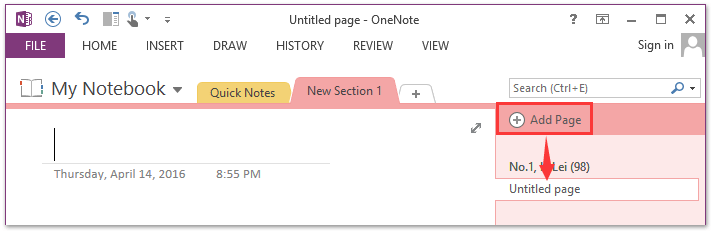
2. Téigh chuig Microsoft Outlook, roghnaigh an ríomhphost, agus cliceáil Baile > OneNote. Féach an pictiúr:
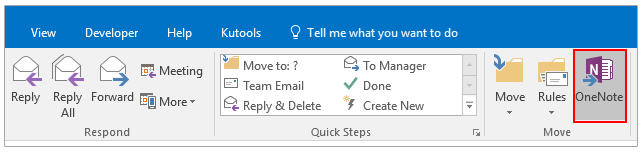
nótaí: is féidir leat easpórtáil go comhad PDF freisin trí chliceáil Comhad > Print agus ag sonrú Seol chuig OneNote as Printéir.
3. Sa bhosca dialóige Roghnaigh Roghnaigh i mbosca dialóige OneNote, roghnaigh an leathanach nua a chuir muid isteach ag Céim 1, agus cliceáil ar an OK cnaipe.
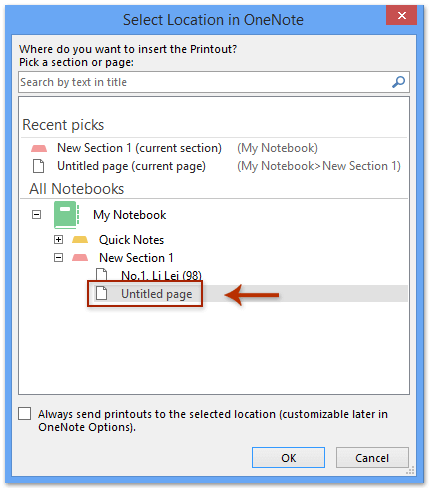
4. Anois tá an ríomhphost roghnaithe easpórtáilte chuig leathanach nua OneNote. Cliceáil le do thoil Comhad > Easpórtáil.
5. Agus anois cliceáil le do thoil chun aird a tharraingt ar an Leathanach sa Easpórtáil Reatha alt, cliceáil chun aird a tharraingt ar an PDF (* .pdf) sa Roghnaigh Formáid alt, agus cliceáil ar an Easpórtáil cnaipe.
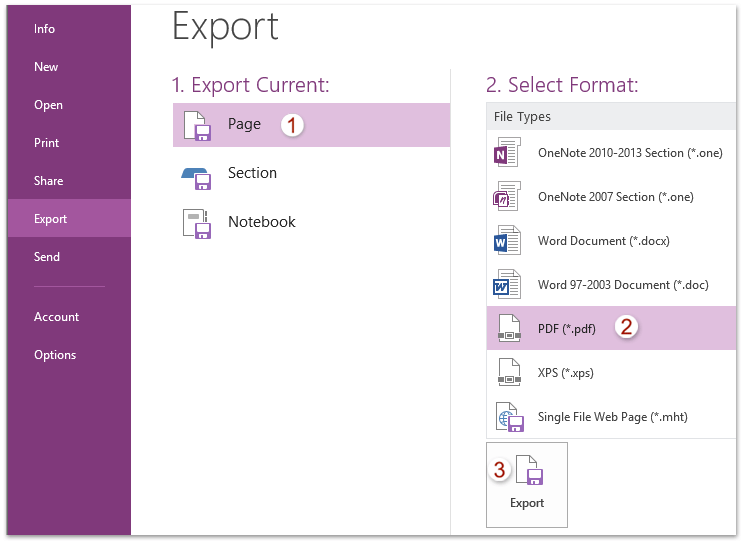
6. Sa bhosca dialóige oscailte Save As, le do thoil: (1) sonraigh an fillteán ceann scríbe a shábhálfaidh tú an comhad PDF a onnmhairítear isteach; (2) clóscríobh ainm don chomhad PDF a onnmhairítear isteach sa Ainm comhaid bosca; (3) seiceáil an Leathanaigh roghnaithe rogha; (4) cliceáil ar an Sábháil cnaipe. Féach an pictiúr:
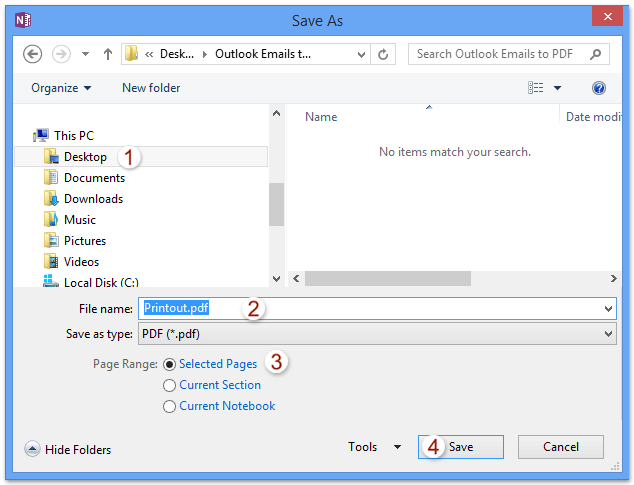
Agus anois tá an ríomhphost a roghnaigh tú i Microsoft Outlook easpórtáilte agus sábháilte mar chomhad PDF.
Easpórtáil ríomhphoist iomadúla Outlook chuig comhaid PDF aonair ar an mórchóir
Má tá Kutools for Outlook suiteáilte agat, is féidir leat a ghné Save as File a chur i bhfeidhm chun iliomad ríomhphoist a bhaisc chuig comhaid PDF aonair in Outlook.
Kutools le haghaidh Outlook: Foireann uirlisí Outlook deiridh le níos mó ná 100 uirlis handy. Bain triail as SAOR IN AISCE ar feadh 60 lá, gan aon teorainneacha, gan imní! Leigh Nios mo... Tosaigh Triail Saor in Aisce Anois!
1. Coinnigh Ctrl or Shift eochair chun ríomhphoist iolracha a roghnú a easpórtálfaidh tú chuig comhaid PDF ar an mórchóir, agus cliceáil Kutools > Sábháil Bulc. Féach an pictiúr:

2. Sa bhosca dialóige Sábháil teachtaireachtaí mar chomhaid eile, cliceáil le do thoil ar an gcnaipe Brabhsáil ![]() chun an fillteán ceann scríbe a shonrú sábhálfaidh tú na comhaid PDF, seiceáil an PDF leagan rogha, agus ansin cliceáil ar an Ok cnaipe. Féach an pictiúr:
chun an fillteán ceann scríbe a shonrú sábhálfaidh tú na comhaid PDF, seiceáil an PDF leagan rogha, agus ansin cliceáil ar an Ok cnaipe. Féach an pictiúr:
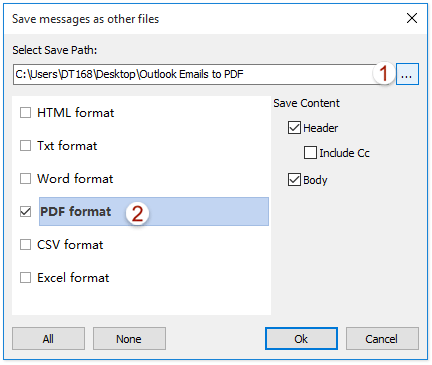
Anois feicfidh tú go ndéantar gach ríomhphost roghnaithe a onnmhairiú agus a shábháil mar chomhaid PDF aonair san fhillteán ceann scríbe sonraithe. Féach an pictiúr:
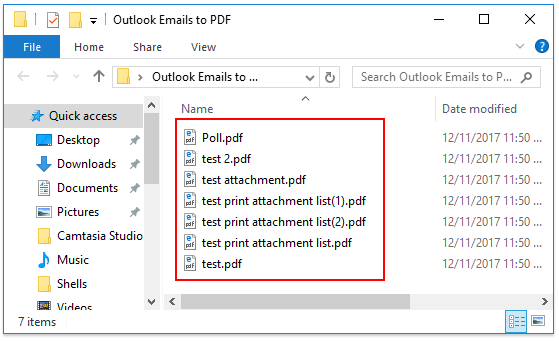
Airteagail gaolmhara
Uirlisí Táirgiúlachta Oifige is Fearr
Kutools le haghaidh Outlook - Níos mó ná 100 Gnéithe cumhachtacha chun do Outlook a shárú
🤖 Cúntóir Ríomhphoist AI: Ríomhphoist pro toirt le draíocht AI - aon-cliceáil chun freagraí genius, ton foirfe, máistreacht ilteangach. Trasfhoirmigh ríomhphost gan stró! ...
📧 Uathoibriú Ríomhphoist: As Oifig (Ar fáil do POP agus IMAP) / Sceideal Seol Ríomhphoist / Auto CC/BCC de réir Rialacha Agus Ríomhphost á Sheoladh / Auto Ar Aghaidh (Ardrialacha) / Beannacht Auto Cuir leis / Scoilt Ríomhphoist Ilfhaighteoirí go huathoibríoch i dTeachtaireachtaí Aonair ...
📨 Bainistíocht Ríomhphost: Ríomhphoist a Athghairm go héasca / Bloc Ríomhphoist Scam ag Ábhair agus Daoine Eile / Scrios Ríomhphoist Dúblacha / Cuardach Casta / Comhdhlúthaigh Fillteáin ...
📁 Ceangaltáin Pro: Sábháil Baisc / Baisc Dícheangail / Comhbhrú Baisc / Auto Sábháil / Auto Dícheangail / Comhbhrúite Auto ...
🌟 Draíocht Chomhéadain: 😊Níos mó Emojis Pretty and Cool / Treisiú Do Tháirgiúlacht Outlook le Radhairc Tabbed / Íoslaghdaigh Outlook In ionad Deiridh ...
???? Wonders aon-cliceáil: Freagair Gach Duine le Ceangaltáin Isteach / Ríomhphoist Frith-Iascaireachta / 🕘 Taispeáin Crios Ama an tSeoltóra ...
👩🏼🤝👩🏻 Teagmhálaithe & Féilire: Baisc Cuir Teagmhálacha Ó Ríomhphoist Roghnaithe / Roinn Grúpa Teagmhála ar Ghrúpaí Aonair / Bain Meabhrúcháin Breithlá ...
Thar Gnéithe 100 Fan le do Thaiscéalaíocht! Cliceáil Anseo le Tuilleadh Amach.

